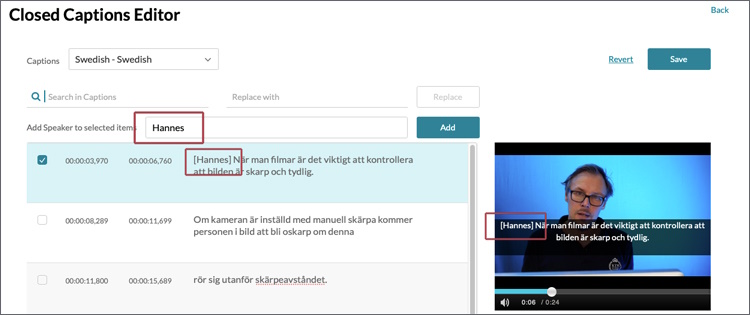Övriga textningsfunktioner i KTH Play
KTH Play (Reach) har flera nyttiga funktioner för textning, som inte förklarats i de andra guiderna. Här förklaras sök- och ersättningsfunktionen och hur du lägger till en talare till undertexten.
Sök och ersätt ord
Det finns en sökfunktion i “Closed Captions Editor” där du kan du söka efter ord genom att skriva in ordet i ifyllnadsfältet ”Search in Captions” och trycker på Enter på tangetbordet. Det finns även en ersättningsfunktion, där orden du söker efter byts ut mot det du skrivit in i ifyllnadsfältet "Replace with”.
Bra att veta:
- Sökningen hittar exakt det du skriver in, d.v.s. den skiljer på gemener och versaler i sökningen.
- När du söker gulmarkeras alla textredigeringsrutor som innehåller sökordet.
- När du söker flyttas du till den sista raden som innehåller sökordet.
- Ersättningsfunktionen ersätter alla ord på en gång. Dubbelkolla att inget blev fel innan du sparar.
Lägg till talare
Det är viktigt att veta vem som pratar i en video, inte minst om det är flera talare i videon. Du kan lägga till talarens namn i ”Close Captions Editor” med funktionen “Add speaker”:
- Kryssa i raderna där talarens namn ska synas. Namnet bör vara med första gången någon pratar och varje gång talare byts i videon.
- Skriv in namnet på talaren i ifyllnadsfältet rubricerat ”Add Speaker to selected items”.
- Klicka på knappen ”Add”.
Talarens namn läggs in med hakparanteser runt sig i början av textredigeringsrutorna du valde. Namnet är tillagd som vanlig text så du kan även manuellt redigera vem som pratar eller lägga till flera talare i samma ruta.